2020年01月13日更新
noteの「アカウント」作成ついてくわしく解説!
この記事はnoteのアカウント作成の方法について記した内容になっています。noteは様々なコンテンツを楽しむことができ、発信することもできる少し変わったサービスです。noteにアカウントを作成してクリエイター達が作成した様々なコンテンツを楽しみましょう。
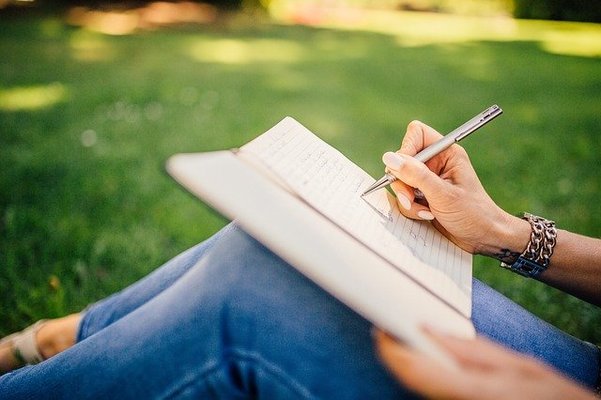
目次
noteの基本操作
今回記事ではnoteの「アカウント」作成を中心にnoteの基本操作などをご紹介していきます。アカウントを作成する前に、noteの基本操作やnoteの使い方を知っておきましょう。また無料、有料記事の閲覧方法についてもご紹介します。
基本的な使い方
まずはnoteの基本操作、使い方をお伝えします。notoの基本操作や使い方にはサウンドや動画、購入することで閲覧できる有料記事など様々なものがあります。独特なシステムに戸惑わないために、一度noteの基本的な使い方を確認しておきましょう。
無料記事の閲覧
noteの無料記事は誰でも見ることができ、またnoteのアカウントが無くても閲覧できるので、気軽に楽しむことができます。他にも無料記事はFacebookやTwitterなどのSNSにもシェアすることが可能です。
有料記事の購入
noteの有料記事は発行者が決めた金額を支払うことで有料エリアを読むことができます。有料記事を購入するためにはアカウントが必要になります。
また有料記事を購入すれば公開中止になったとしても閲覧することができるのでお気に入りの有料記事、または動画などは購入しておくといつでも楽しむことが出来ます。
コンテンツの投稿
noteは記事だけでなくコンテンツを投稿することもできます。様々な使い方が出来るnoteのコンテンツ種類は大きく分けて以下の5つの種類になっています。
| 【noteの基本操作・使い道】投稿できるコンテンツ | |
| トーク機能 | ・TwitterなどのSNSのように短文を投稿できる機能(140字以内) |
| テキスト | ・テキスト+見出し+画像といったブログやFacebook感覚で投稿できる機能。 |
| 画像機能 | ・イメージ、写真やイラストなどを画像中心に投稿できる機能。 |
| 音声機能 | ・サウンドなどの音を中心に投稿できる機能で、ラジオ形式で配信することもできる。 |
| ムービー機能 | ・映像を投稿できる機能、YouTubeなどから引用もできます。 |
他ユーザーのフォローやブロック
noteでは他のユーザーをフォローしたり、逆に迷惑なユーザーをブロックすることができるので安心して利用することができます。他にも好みのジャンルを選択しておくことでおすすめユーザーが表示されるので好みに合ったユーザーをフォローすることができます。
ユーザーをブロックしたい場合は対象ユーザーのプロフィールページに移動し、【…】マークをクリックし、ブロックするを選びましょう。ちなみにブロックした側はブロックした後も相手ユーザーに対して行動が制限されることなく記事を読むことができます。
noteの「アカウント」作成方法~メールアドレス~
noteの基本操作の次は実際にnoteの「アカウント」作成方法を見ていきましょう。note「アカウント」はメールアドレスやTwitterアカウントからも作成できるので、それぞれ項目別に分けてご説明します。
メールアドレスで「アカウント」を作成する手順
まず、最初にnote「アカウント」の作成する方法、【メールアドレス】をお伝えします。こちらの方法はメールアドレスを持っていれば誰でもアカウントを作成することができます。
新規登録をクリック
noteのアカウントを作成するためにまず、noteの公式ホームページに移行しましょう。
noteの公式ホームページに移動したら右上の新規登録からnoteアカウントを作成しましょう。アカウント作成に必要なものはメールアドレスだけなので気軽に登録することができます。
登録情報の入力
noteの公式ホームページから新規登録をクリックすると以下のような画面に移行します。
ニックネーム、メールアドレス。パスワードを登録したら、利用規約にチェックを入れて、入力した情報に誤りが無ければ最後に登録するをクリックします。
登録するをクリックすると次に上記のような画面が現れるので、興味のあるジャンルを選択します。数に制限はなく、後からでも変更することが可能なので簡単にジャンルを選んでいきます。
他のユーザーやマガジンをフォロー
noteアカウント作成で、ジャンルを選択し終わると次は他のユーザーやマガジンをフォローする画面に移るので、興味があるジャンル、またはユーザーを何名かフォローしていきましょう。
フォローしたいユーザーやマガジンを見つけたら右にある□にチェックを入れましょう。(クリック)上にある全て選択にチェックを入れると興味があると思われるユーザーやマガジン全てに自動でチェックを入れることができます。
またチェック後に再度、全て選択をクリックするとチェックを全て外すことが出来ます。選んだジャンルによっておすすめユーザーやマガジンの多さが違うので、最後までスクロールして確認しておきましょう。
登録したメールアドレスの確認
次に登録したメールアドレスの確認方法、使い方についてご紹介します。noteでは登録したメールアドレスの確認はアカウント設定から行うことができます。アカウント設定を表示させるためにnoteにログインしておきましょう。
(アカウントを作成した直後はログイン状態になっているため、そのままマイページに進んでください)
noteの公式ホームページに右上にあるスマイルマークをクリックするとメニューが開くので、その中からアカウント設定を選択してください。
アカウント設定をクリックすると上記のような画面が現れ、メールアドレスを確認することができます。
noteIDの作成
noteではIDを作成することが出来ます。マイページを表示するために必要になるので、できればIDも作成しておきましょう。
noteのIDはメールアドレスの確認と同じようにアカウント設定から登録することができます。noteIDの横に緑色の文字で書いてある登録をクリックしてIDを作成しましょう。
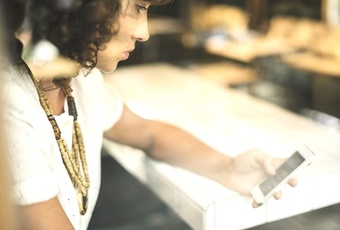 「note」とは?何ができるのかくわしく解説!
「note」とは?何ができるのかくわしく解説!noteの「アカウント」作成方法~Twitter~
noteの「アカウント」はTwitterを利用することで簡単に「アカウント」を作成することが出来ます。なのでTwitter「アカウント」を持っている場合は下記の登録方法を参考にしてください。
Twitterで「アカウント」を作成する手順
早速ですが、Twitterでnoteの「アカウント」を作成する手順についてお伝えします。
新規登録をクリック
まず初めにnoteの公式ホームページから新規登録をクリックしてください。
公式ホームページの画面右上にある緑色の枠内に書いてあるものが新規登録になります。
Twitterをクリック
新規登録をクリックすることでnoteの公式ホームページから上記のような画面へと移行するので下にあるTwitterをクリックしてください。
noteからのアクセス許可を確認
次にnoteからアクセス許可をするよう求められるので、Twitterにログインし、noteからのアクセスを許可しましょう。
登録情報の入力
最後に登録情報を入力することでnoteのアカウントを作成することができます。アカウントを作成したら好みのユーザーやマガジンをフォローしたりと、noteを活用していきましょう。
 「note」と「ブログ」を比較!違い/使い分けなどくわしく解説!
「note」と「ブログ」を比較!違い/使い分けなどくわしく解説!noteの「アカウント」作成方法~注意点~
続いてnoteの「アカウント」作成方法、注意点についてお伝えします。
注意点
noteでアカウントを作成する際に気を付けなければいけないことにはどのようなものがあるのでしょうか。以下にnoteの注意点をまとめました。
Twitterから登録してもメールアドレスの入力は必要
noteのアカウント作成の注意点としてTwitterからアカウントを登録してもメールアドレスの入力が必要になるという点があります。
Facebookからも登録可能
noteはTwitterだけでなく、Facebookからも登録することが可能です。なのでFacebookアカウントを持っている場合は、こちらの方法でアカウントを作成してもいいでしょう。
複数アカウントの取得可能
noteでは複数のアカウントの習得が可能になっています。なので注意点としてブロックした相手から別のアカウントでフォローされることもあります。
noteの「アカウント」設定方法
最後にnoteの「アカウント」設定方法についてご紹介します。
プロフィール編集方法
noteではプロフィールを編集することが出来ます。以下、noteのプロフィール編集方法をご紹介します。
マイページから編集する手順
noteのプロフィールはマイページから編集することができます。注意点としてマイページはnote IDを作成しておく必要があるので、IDを作成していない場合は始めに作成しておきましょう。
noteでプロフィールを編集するためには右上のスマイルマークをクリックしてマイページを表示を選択します。(IDを作成していないとマイページが表示されません)
マイページを表示したら次はプロフィールを編集しましょう。プロフィールの編集は設定と書かれた場所をクリックすることによって編集することができます。
ソーシャル連携方法
noteと他のソーシャルを連携させたい場合は、アカウント設定から登録することができます。
メール通知設定方法
同じように、noteのメール通知設定方法もアカウント設定から登録することができます。メールを通知したくない場合は、クリックして未連携にしておきましょう。デフォルトでは通知設定がONになっています。
クレジットカードの登録方法
最後にクレジットカードの登録方法についてお伝えします。noteでは有料記事やマガジンなど、クレジットカードで購入することができます。なのでマガジンなどを購入する予定がある場合は予め登録しておきましょう。
クレジットカード情報を登録するにはアカウント設定からカード情報をクリックすることで登録することができます。
最後に
noteのアカウント作成はとても簡単で、通知設定なども簡単に設定できます。アカウントの作成を終えたらあとはゆっくりとnoteを楽しんでください。
 noteが「サークル機能」を追加!月額課金でコミュニティが作れる!
noteが「サークル機能」を追加!月額課金でコミュニティが作れる!合わせて読みたい!ブログに関する記事一覧
 【はてなブログ】ログイン/ログアウトとダッシュボード表示方法を解説!
【はてなブログ】ログイン/ログアウトとダッシュボード表示方法を解説! 【はてなブログ】独自ドメイン移行/設定方法をくわしく解説!
【はてなブログ】独自ドメイン移行/設定方法をくわしく解説!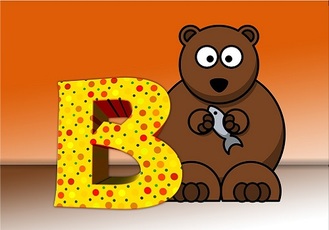 「LINE BLOG(LINE ブログ)」の開設方法!特徴/注意点も解説!
「LINE BLOG(LINE ブログ)」の開設方法!特徴/注意点も解説! 【はてなブログ】読むべきジャニヲタブログをグループ別に紹介!
【はてなブログ】読むべきジャニヲタブログをグループ別に紹介!





























